Article Number: 000182491
Comment télécharger les journaux dans le Cloud Netskope ?
Summary: Les journaux peuvent être téléchargés dans Netskope à l’aide de ces instructions.
Article Content
Instructions
Les journaux peuvent être téléchargés à partir de votre proxy Web d’entreprise, du pare-feu de nouvelle génération et d’autres appareils directement vers votre instance de client dans Netskope Cloud. Cette opération peut être effectuée à partir de l’interface utilisateur du client Netskope ou à l’aide de SFTP.
Produits concernés :
Netskope
Systèmes d’exploitation concernés :
Windows
Mac
Linux
Les journaux peuvent être téléchargés à partir de :
- Interface utilisateur du client Netskope
- Windows à l’aide de SFTP
- Mac ou Linux à l’aide de SFTP
En outre, un administrateur Netskope peut vérifier les formats de journal pris en charge.
Cliquez sur l’option appropriée pour obtenir plus d’informations.
Pour télécharger les journaux à partir de l’interface utilisateur du client Netskope :
- Tout d’abord, téléchargez les fichiers journaux à partir de l’application de votre fournisseur pris en charge.
- Dans un navigateur Web, accédez à la console Web de Netskope :
- Centre de données États-Unis : https://[TENANT].goskope.com/
- Centre de données Union européenne : https://[TENANT].eu.goskope.com/
- Centre de données Francfort : https://[TENANT].de.goskope.com/
- Connectez-vous à la console Web de Netskope.
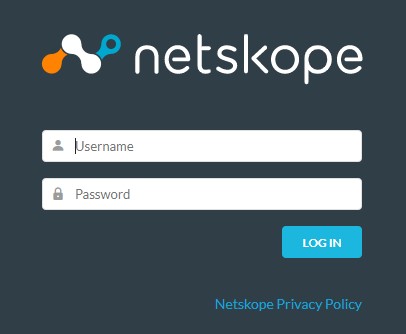
- Cliquez sur Settings (Paramètres).
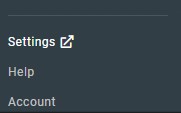
- Cliquez sur Visibilité sur les risques.
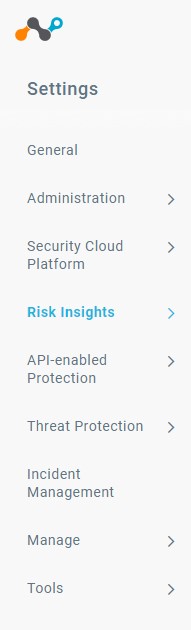
- Cliquez sur Upload.
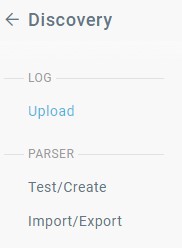
- Cliquez sur Télécharger les journaux.
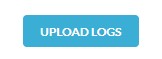
- Cliquez sur Select File.
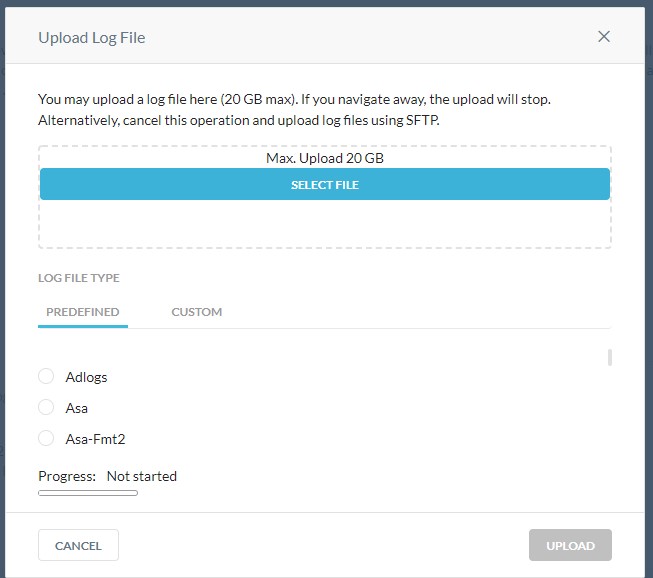
- Utilisez l’Explorateur Windows pour accéder au fichier journal téléchargé lors de l’étape 1. Sélectionnez le fichier, puis cliquez sur Ouvrir.
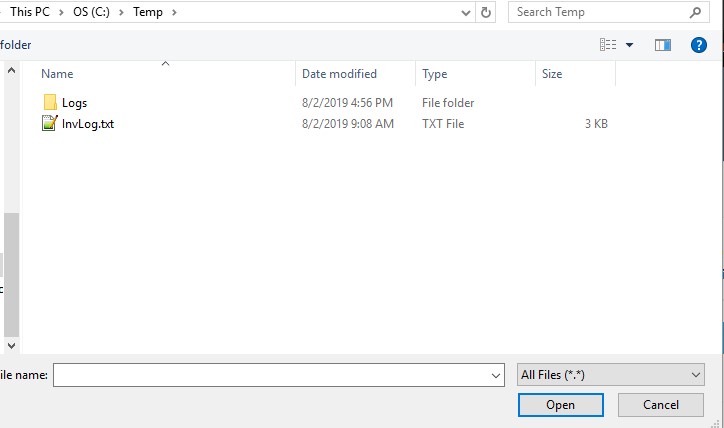
- À l’aide de la liste prédéfinie, localisez le fournisseur du type de journal que vous avez sélectionné lors de l’étape précédente.
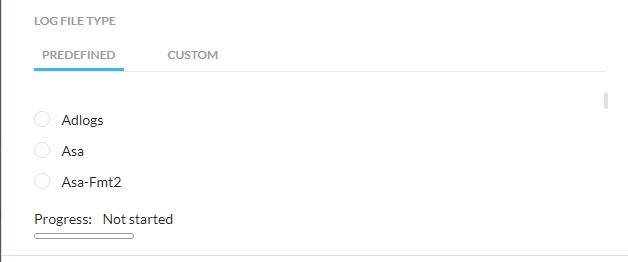
cisco-wsa directory. Si vous utilisez des journaux Blue Coat, vous utiliserez le répertoire proxysg-http-main. Pour plus d’informations, consultez les Formats de journal pris en charge.
- Cliquez sur Télécharger pour télécharger le journal à des fins d’analyse.
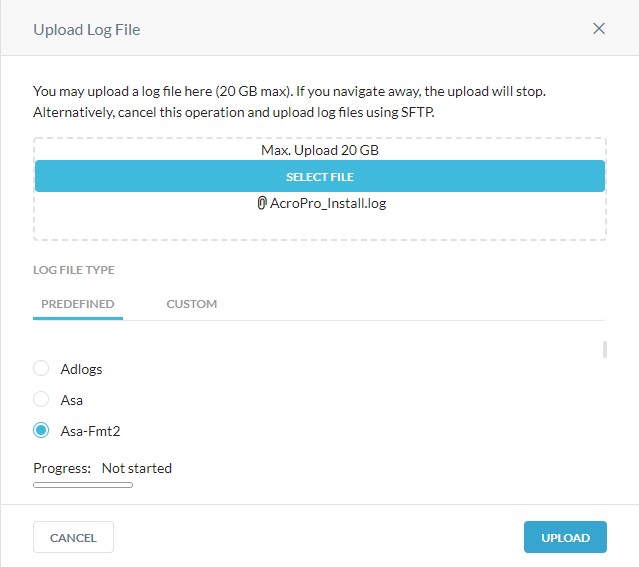
Pour télécharger les journaux à partir de Windows à l’aide de SFTP :
Pour télécharger les journaux via SFTP, Netskope requiert un client SFTP (protocole de transfert de fichiers SSH) tiers.
- Les exemples de clients SFTP incluent, sans s’y limiter :
- PuTTY
- WinSCP
- FileZilla
- Dell n’approuve ni ne prend en charge les produits tiers répertoriés. Les clients répertoriés constituent un exemple de produits que le client peut utiliser. Contactez le fabricant du produit pour obtenir plus d’informations sur l’installation, la configuration et la gestion.
- L’interface utilisateur de votre client SFTP peut différer des exemples de captures d’écran ci-dessous.
- Tout d’abord, téléchargez les fichiers journaux à partir de l’application de votre fournisseur pris en charge.
- Si vous avez déjà importé la clé privée SSH dans votre client SFTP, passez à l’étape 10. Sinon, passez à l’étape 3.
- Dans un navigateur Web, accédez à la console Web de Netskope :
- Centre de données États-Unis : https://[TENANT].goskope.com/
- Centre de données Union européenne : https://[TENANT].eu.goskope.com/
- Centre de données Francfort : https://[TENANT].de.goskope.com/
- Connectez-vous à la console Web de Netskope.
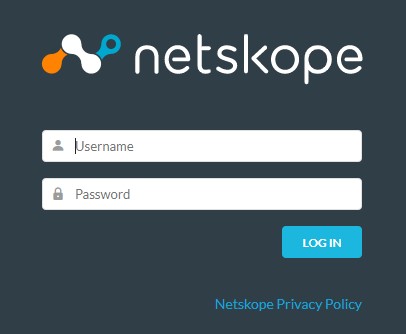
- Cliquez sur Settings (Paramètres).
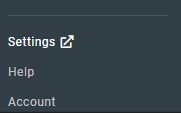
- Cliquez sur Visibilité sur les risques.
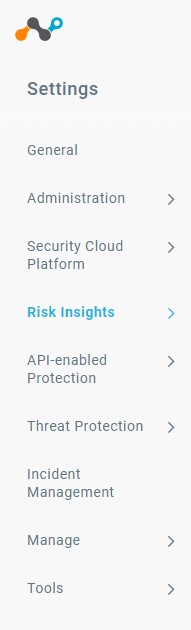
- Cliquez sur Upload.
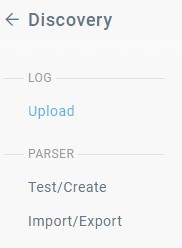
- Cliquez pour télécharger la clé privée SSH.
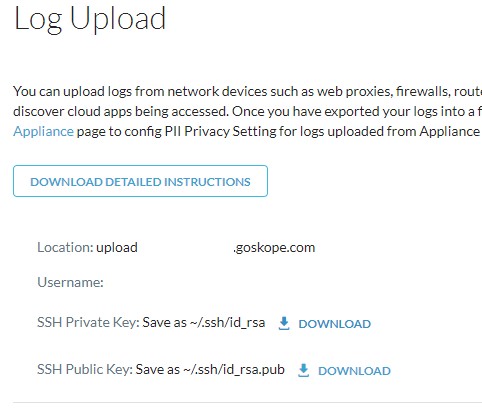
- Ouvrez le client SFTP et importez la clé privée SSH.
- Dans le client SFTP, connectez-vous avec le nom d’utilisateur et l’emplacement fournis à partir de la page Téléchargement de journaux (étape 8).
- Accédez à
/upload/.
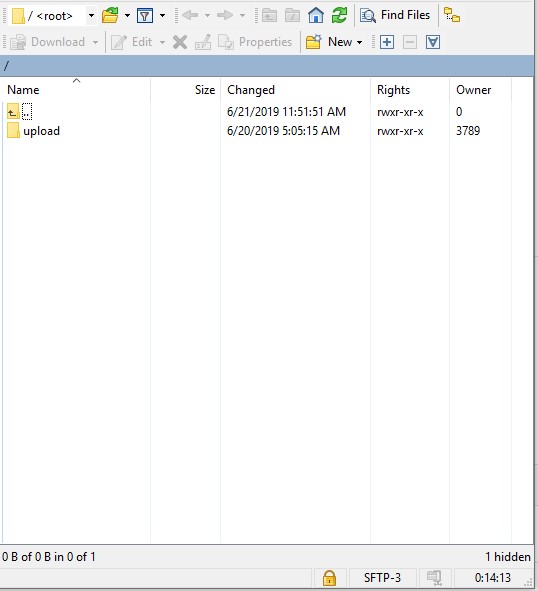
- Accédez au répertoire de l’appareil utilisé pour générer le fichier journal (étape 1).
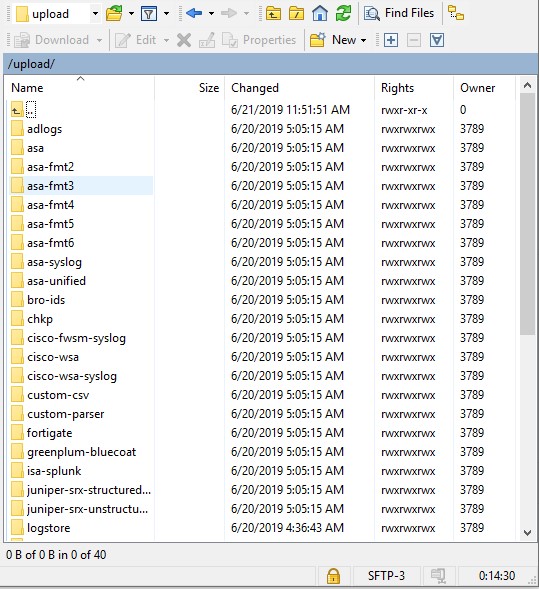
- Le répertoire peut être différent de celui illustré dans l’exemple.
- Par exemple, si vous utilisez Cisco IronPort, vous utiliserez le répertoire
cisco-wsa(cd cisco-wsa). Si vous utilisez des journaux Blue Coat, vous utiliserez le répertoireproxysg-http-main(cd proxysg-http-main). Pour plus d’informations, consultez les formats de journal pris en charge.
- Téléchargez les fichiers journaux.
Pour télécharger les journaux à partir de Mac ou Linux à l’aide de SFTP :
Pour télécharger les journaux via SFTP, Netskope requiert un client SFTP (protocole de transfert de fichiers SSH) tiers.
- Les exemples de clients SFTP incluent, sans s’y limiter :
- PuTTY
- WinSCP
- FileZilla
- Dell n’approuve ni ne prend en charge les produits tiers répertoriés. Les clients répertoriés constituent un exemple de produits que le client peut utiliser. Contactez le fabricant du produit pour obtenir plus d’informations sur l’installation, la configuration et la gestion.
- L’interface utilisateur de votre client SFTP peut différer des exemples de captures d’écran ci-dessous.
- Tout d’abord, téléchargez les fichiers journaux à partir de l’application de votre fournisseur pris en charge.
- Dans un navigateur Web, accédez à la console Web de Netskope :
- Centre de données États-Unis : https://[TENANT].goskope.com/
- Centre de données Union européenne : https://[TENANT].eu.goskope.com/
- Centre de données Francfort : https://[TENANT].de.goskope.com/
- Connectez-vous à la console Web de Netskope.
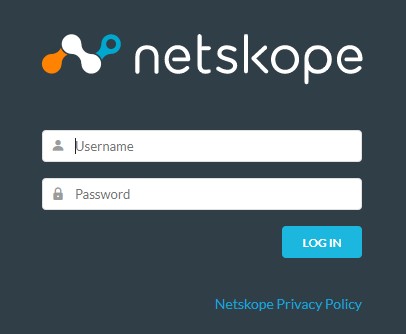
- Cliquez sur Settings (Paramètres).

- Cliquez sur Visibilité sur les risques.
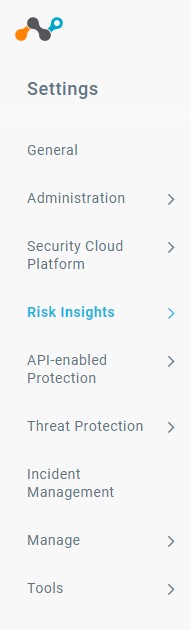
- Cliquez sur Upload.
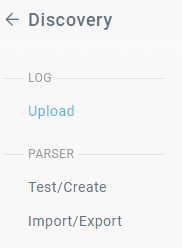
- Cliquez pour télécharger la clé privée SSH.
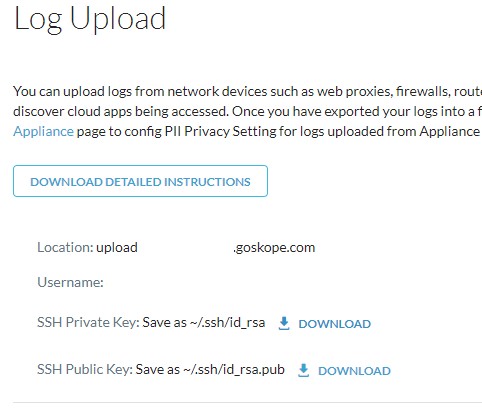
- Vous pouvez modifier les autorisations du fichier de clé privée pour restreindre l’accès. Si les autorisations du fichier de clé privée téléchargé doivent être modifiées, ouvrez le terminal, saisissez
chmod 600 [ENVIRONMENTVARIABLE]_sshkey.key, puis appuyez sur Entrée. [ENVIRONMENTVARIABLE]= ID unique dans votre environnement
- Ouvrez le Terminal.
- À l'aide de l'emplacement et du nom d'utilisateur fournis à partir de la page de téléchargement du journal, saisissez
sftp -i /privatekey/[ENVIRONMENTVARIABLE]_sshkey.key [USERNAME]@upload-[TENANT].goskope.com, puis appuyez sur Entrée.

[ENVIRONMENTVARIABLE]= ID unique dans votre environnement[USERNAME]= nom d'utilisateur de la page de téléchargement du journal (étape 7)[TENANT]= nom du client de votre environnement
- Saisissez
cd upload, puis appuyez sur Entrée.
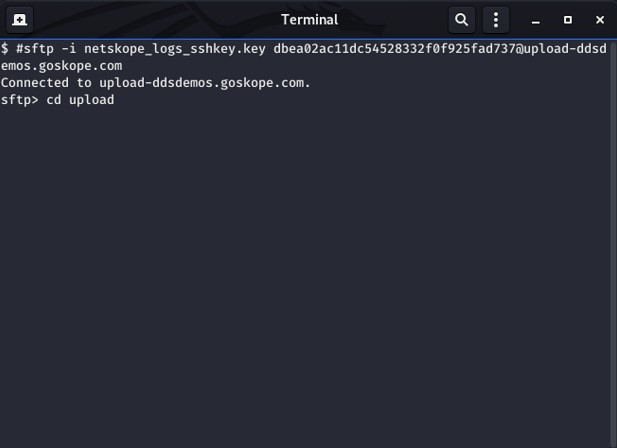
- Accédez au répertoire de l’appareil utilisé pour générer le fichier journal lors de l’étape 1.
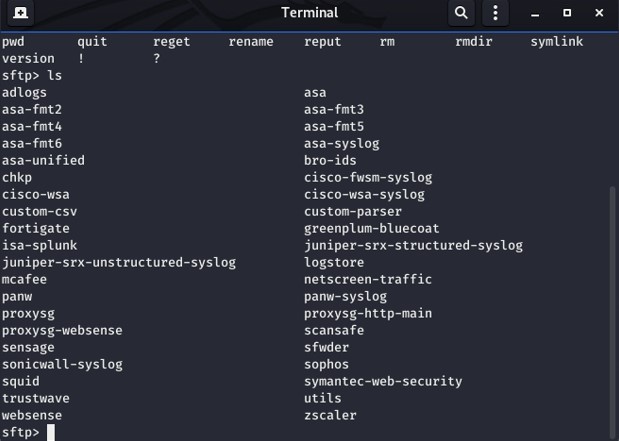
- Le répertoire peut être différent de celui illustré dans l’exemple.
- Par exemple, si vous utilisez Cisco IronPort, vous utiliserez le répertoire
cisco-wsa(cd cisco-wsa). Si vous utilisez des journaux Blue Coat, vous utiliserez le répertoireproxysg-http-main(cd proxysg-http-main). Pour plus d’informations, consultez les formats de journal pris en charge.
- Saisissez
mput [SOURCEPATH] [FILENAME], puis appuyez sur Entrée pour télécharger les fichiers journaux.

[SOURCEPATH]= chemin d'accès du journal à télécharger.[FILENAME]= nom de fichier du journal en cours de téléchargement.- Une fois les journaux téléchargés, il faut un certain temps pour analyser les journaux et afficher les événements dans SkopeIT. Les temps de téléchargement varient en fonction de la taille des fichiers journaux.
Netskope prend en charge les formats de journal suivants :
| Appareil | Format du journal |
|---|---|
| Cisco-ASA | asa, asa-syslog |
| Bro-IDS | bro-ids |
| Checkpoint | chkp |
| Cisco Catalyst | cisco-fwsm-syslog |
| Cisco IronPort | cisco-wsa, cisco-wsa-syslog |
| Fortinet | fortigate |
| Journaux Bluelock envoyés à Greenplum logserver | greenplum-bluecoat |
| Microsoft-ISA | isa-splunk |
| Juniper SRX | juniper-srx-structured-syslog |
| Juniper SRX | juniper-srx-unstructured-syslog |
| Juniper Netscreen | netscreen-traffic |
| McAfee Web GW | mcafee |
| Palo Alto Networks | panw, panw-syslog |
| Journaux Blue déconnectés exportés au format websense | proxysg-websense |
| Cisco ScanSafe | scansafe |
| Sensage SIEM | sensage |
| Sonicwall | sonicwall-syslog |
| Squid Proxy | squid |
| Sophos Web Gateway | sophos |
| Symantec Web Security | Symantec-web-security |
| Trustwave | trustwave |
| Websense | websense |
| Zscaler | zscaler |
Pour contacter le support technique, consultez l’article Numéros de téléphone du support international Dell Data Security.
Accédez à TechDirect pour générer une demande de support technique en ligne.
Pour plus d’informations et de ressources, rejoignez le Forum de la communauté Dell Security.
Additional Information
Videos
Article Properties
Affected Product
Netskope
Last Published Date
19 Dec 2022
Version
8
Article Type
How To